
مختصری درباره این آموزش
تعویض دکمه ولوم گلکسی نوت 4 سامسونگ در شرایطی انجام میشود که این دکمه بنا به دلایلی مثل شکستن یا ترک خوردن درست کار نکند و کاربر با فشردن آن از لبه قاب گوشی قادر به تنظیم صدا نباشد. خوشبختانه تعویض دکمه ولوم گلکسی نوت 4 کار سختی نیست و ظرف مدت زمان 25 الی 35 دقیقه انجام میشود. در ادامه مطالب تعمیرات موبایل قصد داریم به آموزش تصویری و مرحله به مرحله نحوه تعویض دکمه ولوم گلکسی نوت 4 سامسونگ بپردازیم. چنانچه در رابطه با هر یک از مراحل شرح داده شده سوالی داشتید، میتوانید ضمن تماس با کارشناسان واحد تعمیر شرکت موبایل کمک از آن ها راهنمایی دقیق تری بخواهید. با ما همراه باشید.












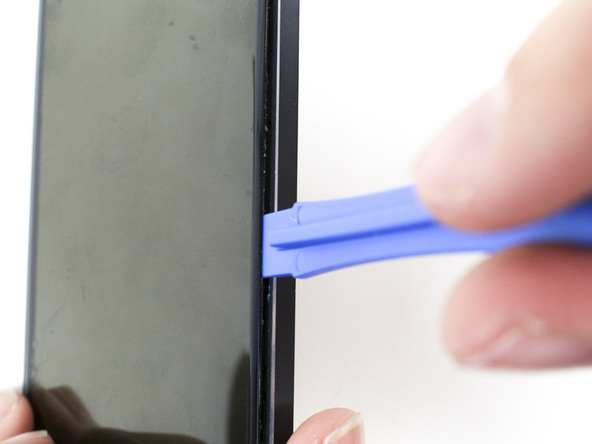











نظرات کاربران (0) ارسال نظر